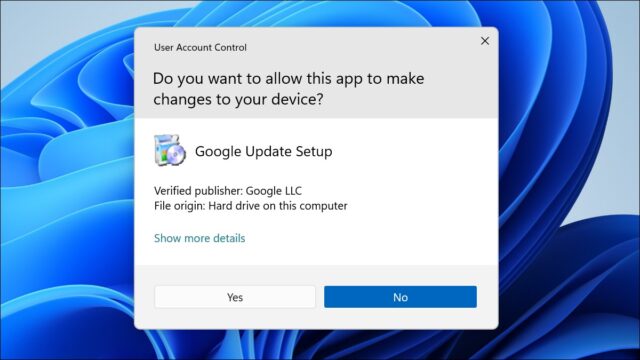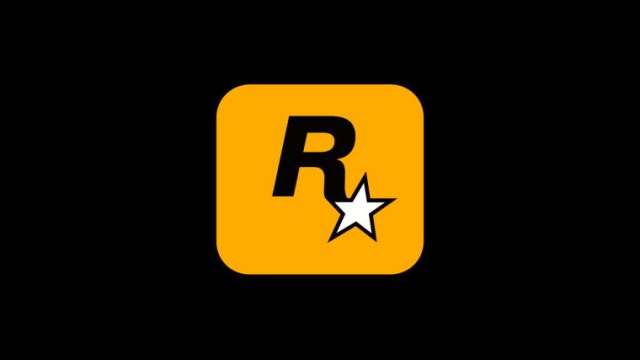هنگامی که فضای ذخیرهسازی در مک شما کم است، می توانید یک درایو خارجی وصل کنید و به جای آن برنامه های macOS را روی آن نصب کنید. با نحوه اجرای برنامه ها از درایو خارجی در مک همراه باشید.
درست مانند ویندوز، macOS به شما امکان می دهد برنامه ها را از یک درایو خارجی سازگار اجرا کنید. انتقال برخی از نرم افزارها به درایو خارجی باعث صرفه جویی در فضای زیادی در Mac شما می شود و این یک استراتژی توصیه شده برای جلوگیری از پر شدن فضای ذخیره سازی شما است.
به طور کلی، این یک فرآیند کاملاً ساده است و در اینجا ما هر کاری را که برای اجرای موفقیت آمیز آن باید انجام دهید را به شما نشان خواهیم داد. اما ما به شدت توصیه می کنیم از SSD برای این کار استفاده کنید زیرا دوام بیشتری دارند و بسیار سریعتر هستند.
آماده کردن درایو خارجی با Disk Utility
ابتدا باید یک درایو خارجی با فرمت کردن آن آماده کنید. بیایید نحوه اجرای برنامه ها از درایو خارجی در مک را یاد بگیریم.
۱- دستگاه ذخیرهسازی خارجی را به مک وصل کنید.
۲- Disk Utility را با جستجوی Spotlight (Cmd + Space) باز کنید.
۳- به دنبال درایو خارجی در نوار کناری زیر External باشید.
۴- روی نام درایور Control-click کنید و Erase را انتخاب کنید.
۵- نام را انتخاب کنید و APFS را به عنوان قالب انتخاب کنید.
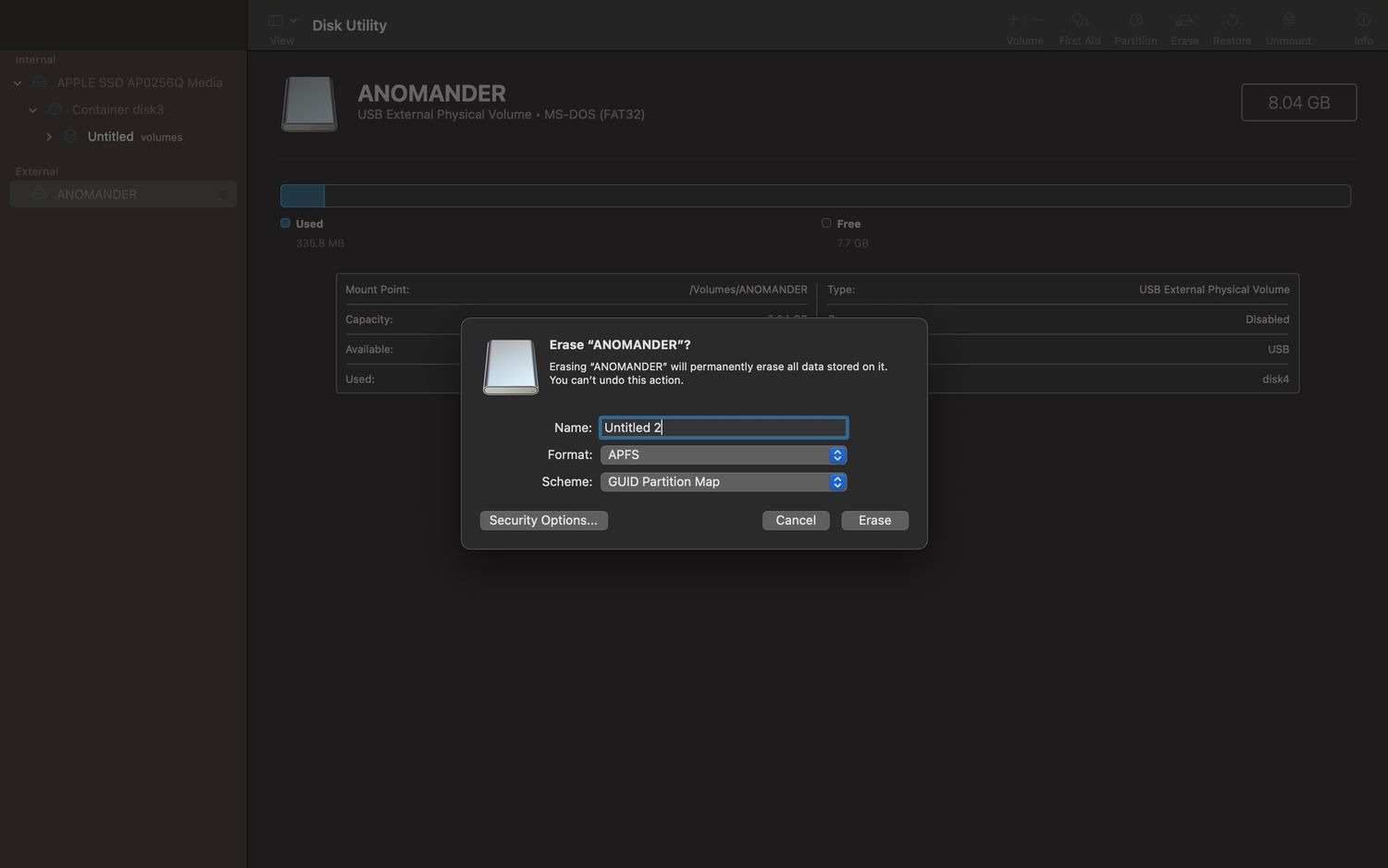
۶- روی Erase کلیک کنید و صبر کنید پروسه پایان یابد.
۷- سپس Done را بزنید تا از منو خارج شوید.
نکته: برای اجرای برنامه های کاربردی از یک درایو خارجی می توانید تقریبا از تمام قالب های سیستم فایل موجود استفاده کنید ، اما APFS بهینه ترین برای MACOS است.
کار با Disk Utility به این شکل است. اگر می خواهید بیشتر درباره آن بدانید، نحوه استفاده از Disk Utility در مک را ببینید.
نحوه انتقال و اجرای برنامه ها از درایو خارجی
به طور کلی دو راه برای نصب یک برنامه در درایو خارجی وجود دارد:
اگر قبلا برنامه را روی مک نصب کرده اید، می توانید با باز کردن Applications در Finder، پیدا کردن برنامه مورد نظر و کشیدن آن به درایو خارجی، آن را به درایو خارجی منتقل کنید.
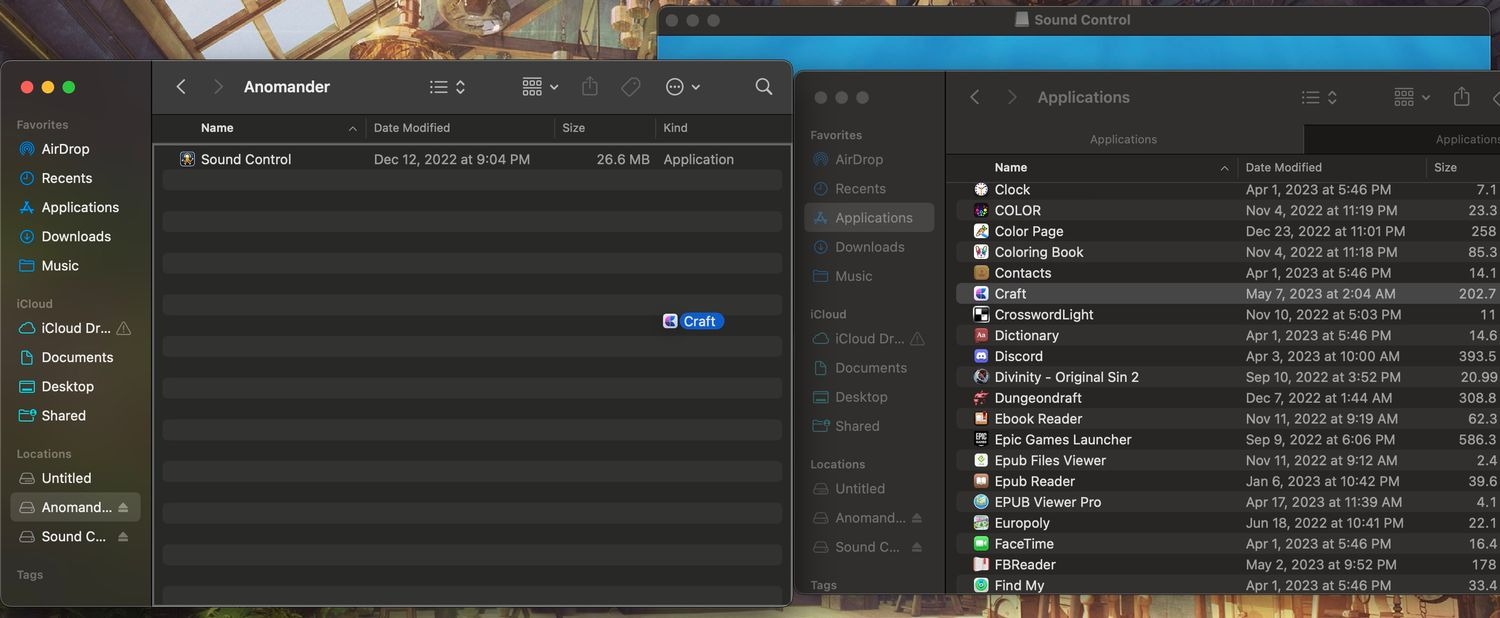
اگر میخواهید آن را مستقیم در دستگاه ذخیرهسازی خارجی نصب کنید، فایل نصب را اجرا کنید و آیکون برنامه را به جای کشیدن آن به پوشه Applications طبق دستورالعمل پیشفرض به درایو خارجی بکشید.
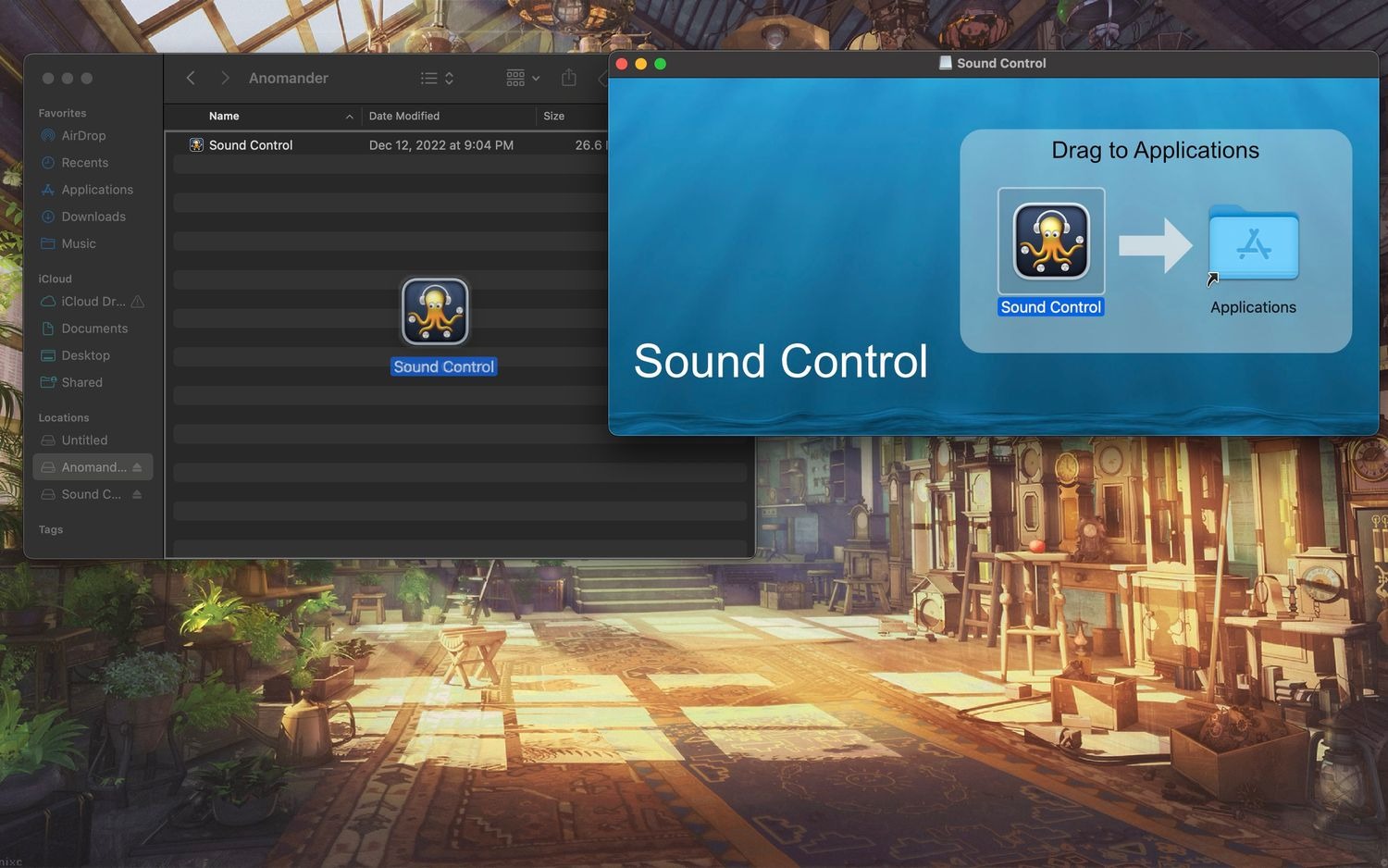
اکنون، تنها کاری که برای اجرای برنامه باید انجام دهید این است که روی دستگاه ذخیرهسازی کلیک کنید. اولین باری که برنامهای را از درایو اکسترنال اجرا می کنید، مک شما آن را تأیید میکند، اما دیگر تکرار نمی شود.
برنامه های مک را در درایو خارجی مرتب کنید
میتوانید پوشهای در درایو خارجی ایجاد کنید تا همه برنامه ها را به طور منظم سازماندهی کنید و یک میانبر برای برنامه هایی که می خواهید اغلب استفاده کنید ایجاد کنید. این بخشی از آموزش نحوه اجرای برنامه ها از درایو خارجی در مک است. برای انجام این کار؛ موارد زیر را دنبال کنید:
۱- درایو خارجی را با انتخاب آن در Finder باز کنید.
۲- روی فضای خالی داخل درایو کنترل کلیک کنید و New Folder را انتخاب کنید.
۳- نام پوشه را Applications یا هر چیزی که دوست دارید، بگذارید.

۴- اکنون برای ایجاد میانبر برای برنامه، روی آن Control کلیک کنید و از منوی زمینه گزینه Make Alias را انتخاب کنید.
۵- میانبر نام مستعار را در جایی که در مک شما قابل دسترسی است، مانند داک یا دسکتاپ بکشید.
فضای ذخیرهسازی مک را با درایوهای خارجی ذخیره کنید
نحوه اجرای برنامه ها از درایو خارجی در مک را دیدید. بهترین راه برای مدیریت برنامه های بزرگی که به صورت انتخابی استفاده می کنید، اجرای آن ها از یک درایو SSD خارجی است. به عنوان مثال، اگر فقط از Adobe Premiere Pro در استودیو استفاده می کنید، می توانید برنامه را روی درایو خارجی خود قرار دهید و درایو را در استودیو بگذارید. به این ترتیب، نیازی نخواهید داشت که مک خود را با برنامه هایی پر کنید که در خانه از آنها استفاده نخواهید کرد.
ایجاد عادت در انتخاب برنامههایی که روی یک درایو خارجی اجرا میشوند، به مدیریت بهتر فضای ذخیرهسازی مک کمک میکند و از مشکلات ناشی از حافظه کم جلوگیری می کند.
نحوه اجرای برنامه ها از درایو خارجی در مک به این ترتیب است. آموزش های مشابه را در ۷ راه جلوگیری از پر شدن حافظه مک ببینید.